
Vérifier la finition avant copie
Vérification de l'aperçu de l'image avant copie
Vous pouvez vérifier l'image de finition sur l'écran avant la copie.
Vous pouvez vérifier les erreurs de réglage sur l'image de finition pour éviter la production de copies erronées.
Chargez l'original.
Affichez l'écran Copie du style classique.
Pour des détails sur l'affichage de l'écran, voir Ici.
Définissez les options de copie.
Appuyez sur [Aperçu] au menu défilant.

Appuyez sur [Aperçu à l'écran] et sélectionnez l'[Orientation Original] qui convient.
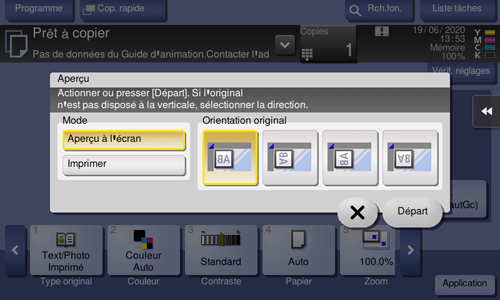
Appuyez sur [Départ].
Une fois l'original numérisé, l'écran Aperçu s'affiche.
Vérifiez l'aperçu et faites pivoter la page ou changez les réglages selon les besoins.
Pour continuer la numérisation d'originaux, chargez l'original et appuyez sur [Départ numérisation].
Pour démarrer la copie, appuyez sur [Imprimer].
Pour agrandir une image d'aperçu, appuyez deux fois rapidement sur l'image.
Pour agrandir ou réduire une image d'aperçu, écartez ou resserrez les doigts sur l'image.
Pour pivoter une image à 180 degrés, pivotez l'image d'aperçu.
En cas de numérisation d'un original de plusieurs pages, vous pouvez effleurer l'image d'aperçu pour charger des pages en avant ou en arrière.
Si vous appuyez sur la touche tabulation à droite de l'écran, vous pouvez afficher ou masquer la touche de réglage. La touche de réglage permet d'agrandir ou de pivoter une page.
Une fois que tous les originaux ont été numérisés, appuyez sur [Imprimer].
La copie commence.
Réaliser une épreuve de copie (épreuve)
Avant de commencer la copie proprement dite, réalisez une épreuve de copie et vérifiez si elle est acceptable.
Avant de réaliser un grand nombre de copies, utilisez la fonction épreuve pour éviter la production éventuelle d'un grand nombre de copies erronées.
Chargez l'original.
Affichez l'écran Copie du style classique.
Pour des détails sur l'affichage de l'écran, voir Ici.
Définissez les options de copie.
Entrez le nombre de copies à l'aide du pavé numérique.
Le fait d'appuyer sur [Copies] affiche le pavé numérique.
Pour changer le nombre de copies, appuyez sur [C] (Effacer).
Appuyez sur [Aperçu] au menu défilant.

Appuyez sur [Imprimer] et sélectionnez l'[Sens original] correspondant à l'orientation de l'original.
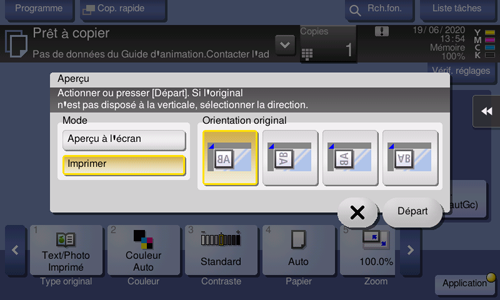
Appuyez sur [Départ].
Si l'original est chargé dans le chargeur ADF, passez à l'étape 11. La copie démarre pour une seule copie.
Si l'original est placé sur la vitre d'exposition, passez à l'étape 8.
Chargez le prochain original et utilisez la touche Départ pour démarrer la numérisation.
Une fois que tous les originaux ont été numérisés, appuyez sur [Finition].
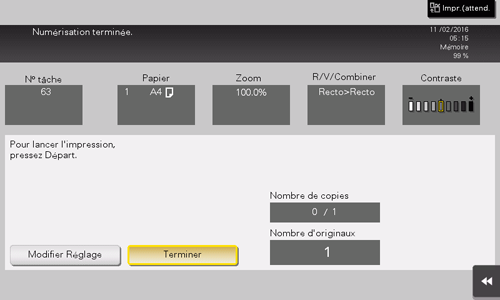
Utilisez la touche Départ pour démarrer la copie.
La copie commence pour une seule copie.
Vérifiez l'épreuve.
Au besoin, appuyez sur [Modifier Réglage] pour changer les paramètres Copie.
Appuyez sur [Imprimer].
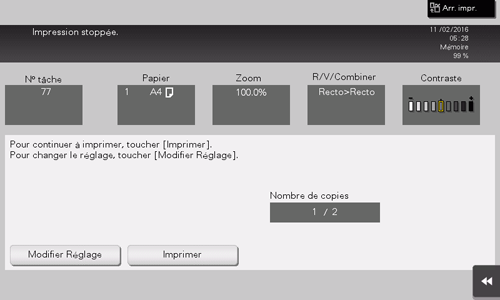
Le processus de copie des copies restantes commence.